|
Tutoriel fait avec PSP 19

CETTE SEMAINE NOUS ALLONS ETUDIER
LES EFFETS DU FILTRE CPK DESIGN
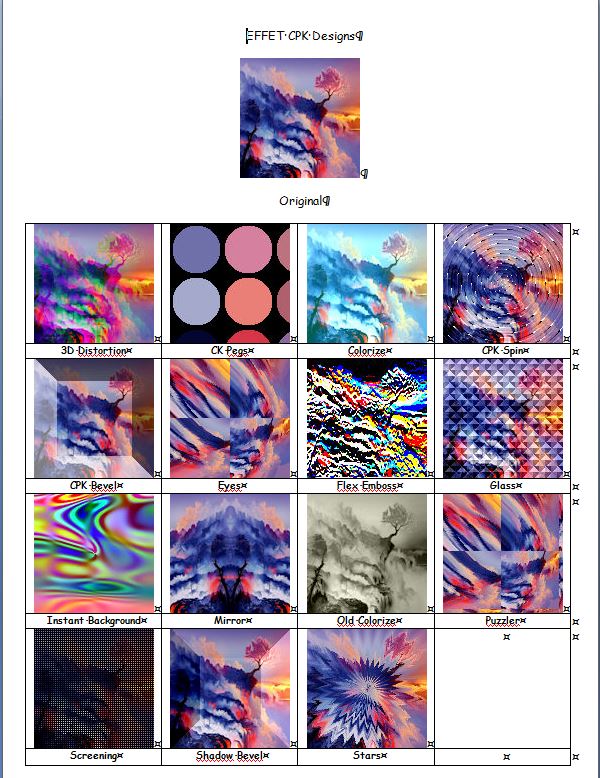
-------
BIENVENUE A L'HIVER Matériel :
Il vous faut : 1 tube sur le thème de l'hiver ou autre à votre choix
1 image qui vous plaît aux couleurs de l'hiver
Je vous mets mon image
(cliquer dessus pour la récupérer si vous voulez l'utiliser)

Filtres :
CPK Design
Toadies (What are you ?)
Alien Skin Xenofex 2
************
Ce tutoriel est ma propriété, il est interdit de le copier ou de le distribuer sur le Net
sans mon autorisation écrite De même il est interdit de retirer le watermark du matériel,
respectons le travail des tubeuses sans qui nous ne pourrions pas créer de tutoriels
Tutoriel créé avec PSPX9 mais peut être réalisé avec d'autres versions
************
Si vous êtes prêts nous commençons
Ouvrir vos tubes les dupliquer et fermer les originaux
Prendre 2 couleurs, de votre tube principal, une couleur claire en avant plan pour moi
#f1f0de et une couleur foncée en arrière plan #72399c
Avec ces deux couleurs créer un dégradé linéaire 45/2 inversé non coché
************
Ce tutoriel est ma propriété, il est interdit de le copier ou de le
distribuer sur le Net sans mon autorisation écrite
De même il est interdit de retirer le watermark du matériel,
respectons le travail des tubeuses sans qui nous ne pourrions pas créer de tutoriels
Tutoriel créé avec PSPX8 mais peut être réalisé avec d'autres versions
************
Si vous êtes prêts nous commençons
Ouvrir vos tubes les dupliquer et fermer les originaux
Prendre 2 couleurs, de votre tube principal, une couleur claire en avant plan
pour moi #d2d3f1 et une couleur foncée en arrière plan #466d98
Ouvrir votre image
Edition/Copier
Ouvrir un nouveau calque 900/600 transparent
Sélection/Sélectionner tout
Edition/Coller dans votre sélection
Sélection/Ne rien sélectionner
Réglages/Flou/Flou radial (Zoom, 65, 50, 25, 0, elliptique non coché)
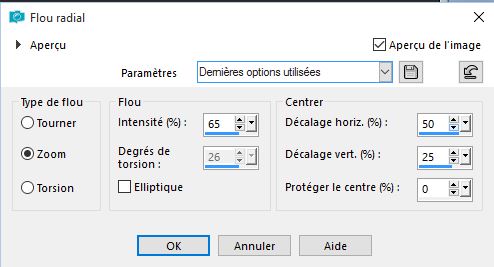
Calque/Dupliqué 5 fois , numéroter les calques de 1 à 5 à partir du bas comme indiqué ici
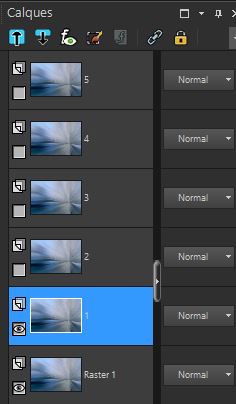
Fermer les calques 2, 3, 4, 5 et vous positionner sur le calque 1
Image/Redimensionner à 80% tous les calques non cochés
Effets/Modules externes/CPK Design/CPK Bevel (80, 190, 140)
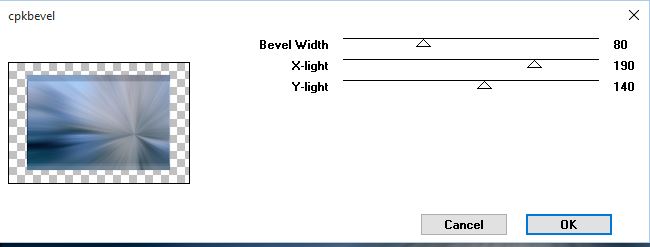
Effets d'image/Mosaïque sans jointures par défaut
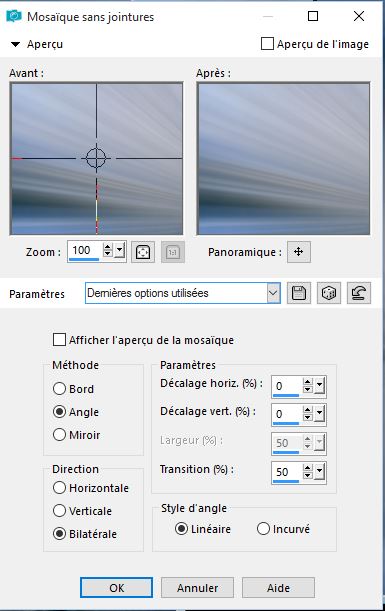
Effets/Modules externes/CPK Design/CPK Spin (165, 80)
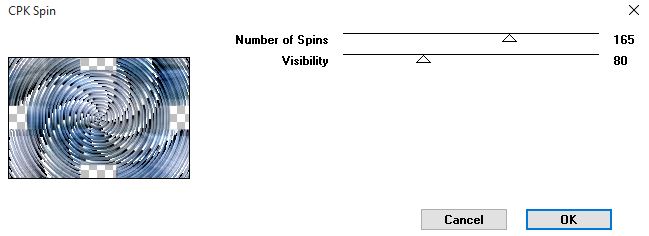
Réglages/Netteté/Netteté
Image/Redimensionnée à 40% tous les calques non cochés
Effets/Effets 3D/Ombre portée (2, 2, 75, 35)
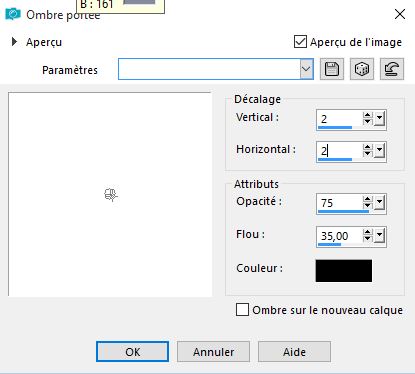
d'images/Décalages (-250, 150)
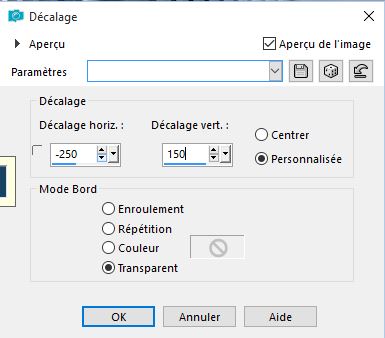
Ouvrir le calque n°2 et se positionner dessus
Image/Redimensionner à 80%, tous les calques non cochés
Effets/Modules externes/CPK Design/CPK Bevel encore en mémoire
Effets/Modules externes/CPK Design/Glass (19, 46)
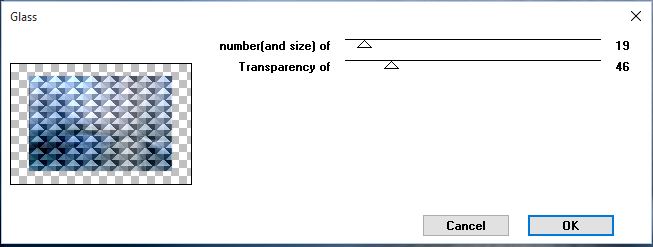
Effets/Effets 3D/Ombre portée (2, 2, 75, 35)
Image/Redimensionnée à 50% tous les calques non cochés
Effets d'images/Décalages (250, 150)
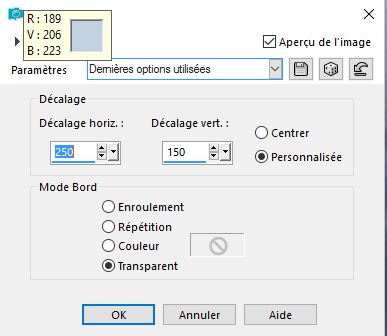
Ouvrir le calque n°3 et se positionner dessus
Image/Redimensionner à 80%, tous les calques non cochés
Calques/Dupliquer
Image/Miroir/Miroir Horizontal (miroir)
Image/Miroir/Miroir vertical (renversé)
Calques mettre l'opacité à 50%
Calque/Fusionné avec le calque du dessous
Effets/Modules externes/CPK Design/CPK Bevel encore en mémoire
Effets/Modules externes/CPK Design/3D Distortion
Effets/Modules externes/CPK Design/Shadow Bevel (128, 73, 106)
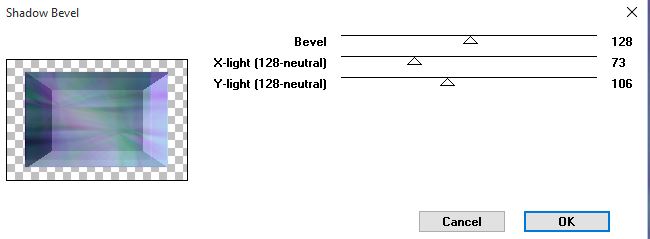
Effets/Effets 3D/Ombre portée (2, 2, 75, 35)
Image/Redimensionnée à 50% tous les calques non cochés
Effets d'images/Décalages (-250, -150)
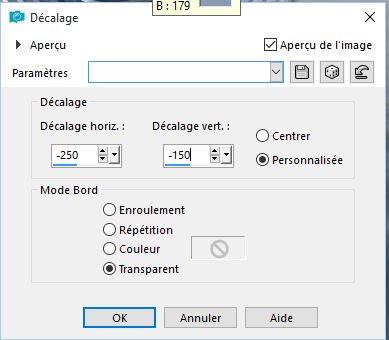
Ouvrir le calque n°4 et se positionner dessus
Image/Redimensionner à 80%, tous les calques non cochés
Effets/Modules externes/CPK Design/CPK Bevel encore en mémoire
Effets/Modules externes/CPK Design/Mirror
Effets d'image/Mosaïque sans jointures par défaut
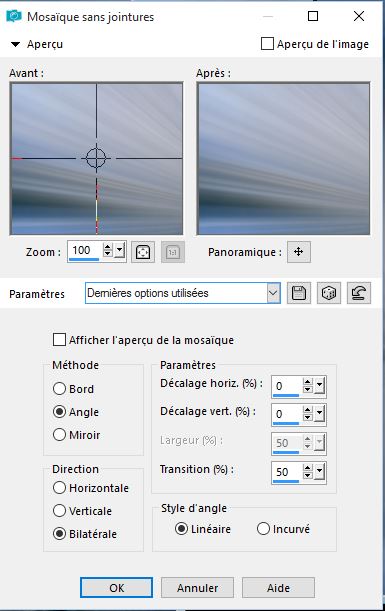
Image/Redimensionnée à 40% tous les calques non cochés
Effets/Effets 3D/Ombre portée (2, 2, 75, 35)
Réglages/Netteté/Davantage de netteté
Effets d'images/Décalages (250, -150)
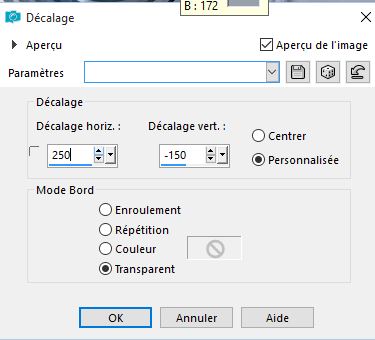
Calques/Fusionnés avec le calque de dessous 3x
Effets/Effets 3D/Ombre portée (2, 2, 75, 35)
Réglages/Netteté/Davantage de netteté
Ouvrir le calque n°5 et se positionner dessus
Image/Redimensionnée à 60% tous les calques non cochés
Calques/Dupliquer
Image/Miroir/Miroir Horizontal (miroir)
Image/Miroir/Miroir vertical (renversé)
Calques mettre l'opacité à 50%
Calque/Fusionné avec le calque du dessous
Effets/Modules externes/CPK Design/Puzzler
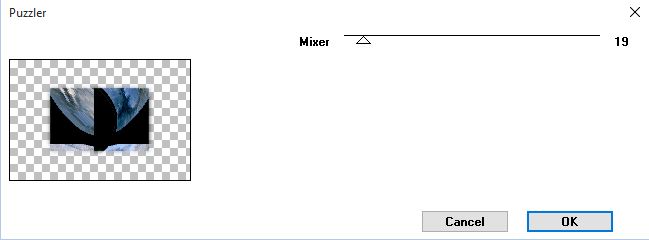
Sélection/Sélectionner tout
Sélection/Flottante
Sélection/Statique
Sélection/Modifier/Sélectionner les bords de la sélection (extérieur, 3)
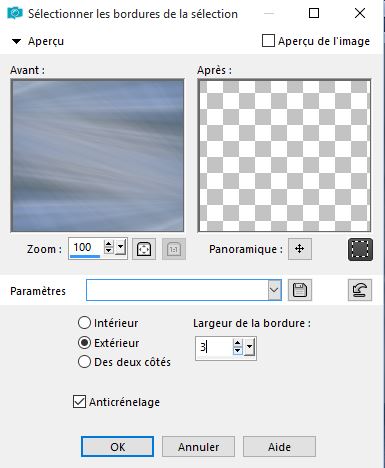
Remplir avec la couleur d'arrière plan
Sélection/Ne rien sélectionner
Effets/Effets 3D/Ombre portée (2, 2, 75, 35)
Calque/Nouveau calque
Sélection/Sélection personnalisée (H 146, G 206, B 453, D 693)
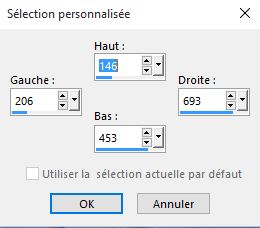
Ouvrir votre image du début, edition/copier
Edition/Coller dans la sélection
Sélection/Modifier/Sélectionner les bords de la sélection (extérieur, 3)
Remplir avec la couleur d'arrière plan
Sélection/Ne rien sélection
Effets/Effets 3D/Ombre portée (2, 2,75,35)
Se positionner sur le raster 1
Calque/Dupliquer
Effets/Modules externes/CPK Design/Stars (115, 79)
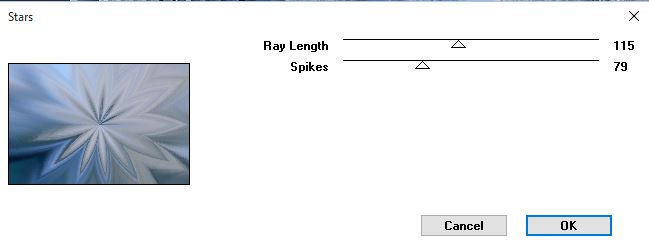
Effets/Effets Artistiques/Email
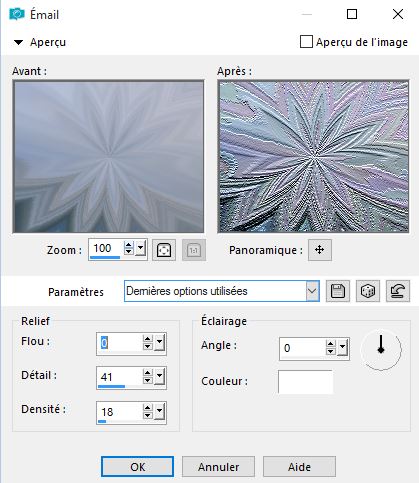
Se positionner sur le raster 1
Edition/Copier
Calques/Fusionner les calques visibles
Images/Ajouter des bordures symétriques cochés 3 pixels couleur foncée
Sélection/Sélectionner tout
Images/Ajouter des bordures symétriques cochés 50 pixels blanc
Sélection/Inverser
Sélections/Transformer la sélection en calque
Edition/Coller dans la sélection ce qui a été mis en mémoire auparavant
Réglages/Flou/Flou gaussien à 15
Effets/Modules externes/Toadies/What are you ?/ (15, 20)
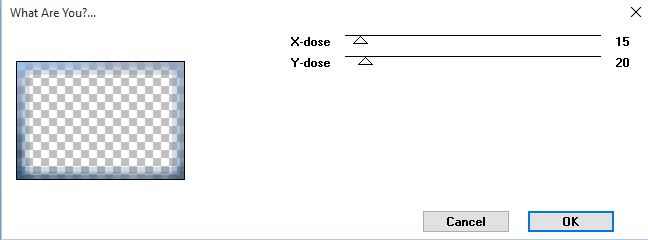
Effets/Effets de bords/Accentuer davantage
Effets/Effets 3D/Ombre portée (2, 2, 75, 35) et refaire en négatif
Sélection/Ne rien sélectionner
Mettre en place votre tube principal et faire une ombre portée à votre choix
Calque/Nouveau calque et signer votre réalisation
Si vous ne voulez pas faire l'animation, calques/fusionner tout, et vous avez terminé.
Si non nous continuons afin de réaliser l'animation
Transformer le calque d'arrière plan en calque et dupliquer 2 fois
Numéroter les calques en partant du bas 1, 2 et 3
Fermer la visibilité des calques 2 et 3
Vous positionner sur le calque 1
Effets/Modules externes/Alien skin Xenofex 2/Constellation
Cliquer sur Settings et choisir "Star Fields"
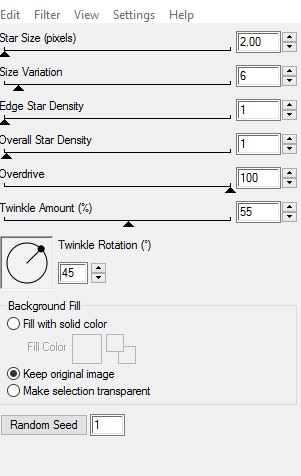
Ouvrir/Animation shop
Dans votre PSP édition/Copie spéciale/Copie avec fusion
Dans animation shop Edition/coller comme une nouvelle animation
Dans votre PSP
Fermer le calque 1
Ouvrir le calque 2 et se positionner dessus
Effets/Modules externes/Alien skin Xenofex 2/Constellation et changer seulement le random seed
Edition/Copie spéciale/Copie avec fusion
Dans animation shop Edition/coller après l'image active
Dans votre PSP
Fermer le calque 2
Ouvrir le calque 3 et se positionner dessus
Effets/Modules externes/Alien skin Xenofex 2/Constellation et changer seulement le random seed
Edition/Copie spéciale/Copie avec fusion
Dans animation shop Edition/coller après l'image active
J'ai mis la vitesse d'animation à 20
Merci d'avoir réaliser ce tuto
VERSIONS DE MES AMIS
Retour au menu Etude de filtres

|